51CTO下载-windows ftp 服务器搭建
- 格式:pdf
- 大小:658.13 KB
- 文档页数:7
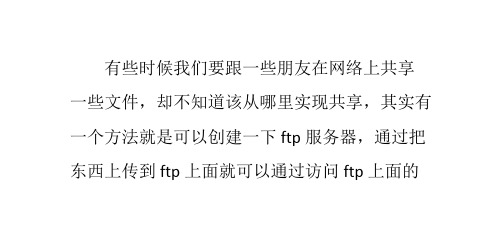

FTP服务器的配置过程FTP(File Transfer Protocol)服务器是一种用于在计算机之间传输文件的协议。
配置FTP服务器是建立一个文件传输的中心,使得用户可以通过FTP协议实现文件的上传和下载。
下面将介绍FTP服务器的配置过程。
1. 确定服务器操作系统首先,需要确定FTP服务器所运行的操作系统。
常见的服务器操作系统包括Windows、Linux和macOS等。
不同的操作系统对于FTP 服务器的配置方法有所不同。
2. 安装FTP服务器软件在确定服务器操作系统之后,需要安装相应的FTP服务器软件。
对于Windows操作系统,可以选择安装IIS(Internet Information Services)或者FileZilla Server等软件。
对于Linux操作系统,常用的FTP服务器软件包括vsftpd、proftpd等。
根据服务器操作系统的不同,选择适合的FTP服务器软件进行安装。
3. 配置FTP服务器安装完成后,需要对FTP服务器进行配置。
主要包括设置FTP服务器的根目录、连接端口、用户权限等。
根据软件提供的配置界面或者配置文件,进行相应的配置。
4. 创建FTP用户为了使用户能够使用FTP服务器进行文件传输,需要创建FTP用户。
根据服务器软件的不同,用户可以通过操作系统账户进行FTP访问,或者在服务器软件中单独创建FTP用户。
确保为每个用户设置合适的权限,以保护服务器的安全性。
5. 配置防火墙和网络设置在配置FTP服务器时,需要确保防火墙和网络设置允许FTP流量通过。
如果服务器位于一个局域网中,需要配置路由器或者交换机将FTP端口映射到服务器。
同时,也需要配置防火墙规则,允许FTP协议传输。
6. 测试FTP服务器配置在完成以上配置后,需要进行测试以确保FTP服务器能够正常工作。
可以使用FTP客户端软件(如FileZilla、WinSCP等)连接FTP服务器,并进行文件的上传和下载操作。

FTP服务器搭建详细步骤如果需要开发FTP⽂件上传下载功能,那么需要在本机上搭建⼀个本地FTP服务器,⽅便调试。
第⼀步:配置IIS Web服务器1.1 控制⾯板中找到“程序”并打开1.2 程序界⾯找到“启⽤或关闭Windows功能”并打开1.3 上⾯两步也可以简化为⼀步:按【Win + R】快捷键打开运⾏对话框,输⼊“optionalfeatures”后,按回车键1.4 从“启⽤或关闭Windows功能”弹窗中找到Internet Information Services(或者中⽂版Internet信息服务)并打开1.5 配置IIS并点击确定第⼆步:配置IIS Web站点2.1 开始菜单搜索“IIS”并点击进⼊IIS管理器2.2 新建FTP站点2.2.1 新建FTP服务器根⽬录⽂件夹2.2.2 查看本机ip地址,后续访问Ftp地址需要⽤到(打开cmd输⼊ipconfig)2.2.3 IIS⽹站管理器界⾯左边导航栏找到“⽹站”,右键弹出菜单2.2.4 IIS⽹站管理器“⽹站”右键弹出菜单点击“添加FTP站点”2.2.5 配置⽹站(⽹站名称:FtpSite 物理路径:E:\ftpserver 本机IP地址(从下拉菜单选择):192.168.0.105)Ftp站点名称和物理路径设置IP 端⼝号 SSL设置⾝份验证和授权信息设置第三步:测试FTP站点(先在物理路径:E:\ftpserver随便放⼀个⽂件)3.1 浏览器或者⽂件管理器地址栏输⼊ftp地址() 输⼊FTP地址时发现需要⽤户和密码(这个看情况,有些默认就可以直接访问了),可是配置的过程中好像没有看到设置⽤户和密码的步骤,没关系,我们可以⾃⼰设置。
3.2 IIS管理器中的FTP⾝份验证⾥⾯配置启⽤匿名⾝份认证(⽆密码)3.3 再次测试,浏览器或者⽂件管理器地址栏输⼊ftp地址()3.4 配置FTP站点⽤户名和密码3.4.1 IIS管理器中的FTP⾝份验证⾥⾯配置禁⽤匿名⾝份认证同时启⽤基本⾝份认证(再次访问就会要求输⼊⽤户名和密码)3.4.2 此电脑(桌⾯计算机图标右键)—>管理->本地⽤户和组->⽤户->新建⼀个⽤户,并设置密码备注:细⼼的你可以能已经发现这⾥的账户就是我们计算机的账户,所以说我们应该可以使⽤⾃⼰登录电脑的⽤户名和密码来登录FTP站点,不⽤新建这个test⽤户都可以。

架设ftp服务器概述:在现今的信息时代,数据的传输和共享变得越来越重要。
FTP(File Transfer Protocol)服务器是一种常用的用于文件传输和共享的网络协议。
架设一个FTP服务器可以方便地向他人或团队共享文件。
在本文中,我们将介绍如何架设一个FTP服务器,并实现文件的上传和下载功能。
第一部分:准备工作在开始架设FTP服务器之前,我们需要完成以下准备工作:1.确定服务器的操作系统:FTP服务器可以在多种操作系统上运行,如Windows、Linux等。
根据自己的需求和熟悉程度选择适合的操作系统。
2.选择适合的FTP服务器软件:常用的FTP服务器软件有FileZilla Server、vsftpd、ProFTPD等。
根据操作系统选择适合的FTP服务器软件。
3.获取并安装FTP服务器软件:根据选择的FTP服务器软件,从官方网站或资源库中获取软件安装包,并按照指南进行安装。
第二部分:配置FTP服务器完成准备工作后,我们需要配置FTP服务器以实现文件的传输和共享。
下面是一些关键配置项的介绍:1.设置监听IP和端口:FTP服务器需要监听一个IP地址和端口,以便用户可以通过该IP地址和端口进行访问。
在配置文件中设置监听IP和端口。
2.创建FTP用户:为了进行文件上传和下载,我们需要为每个用户创建一个FTP账户。
通过FTP服务器软件的管理界面或配置文件添加用户,并设置用户名和密码。
3.设置访问权限:为了保护服务器和用户数据的安全,我们可以设置FTP用户的访问权限。
根据需要,可以禁止某些用户上传或下载文件,或限制他们的权限。
4.配置传输模式:FTP支持主动模式和被动模式两种传输模式。
在配置文件中选择适合的传输模式,并设置相应的端口范围。
第三部分:测试FTP服务器完成配置后,我们需要对FTP服务器进行测试以确保一切正常。
以下是一些测试步骤:1.在本地主机上使用FTP客户端登录FTP服务器,使用已创建的FTP账户的用户名和密码。

FTP服务器的搭建与实现FTP(File Transfer Protocol)是一种常用的文件传输协议,它可以在不同设备之间进行文件传输,方便而快捷。
搭建一个FTP服务器,可以帮助大家更方便地传输文件,提高工作效率。
本文将介绍如何搭建和实现一个FTP服务器。
首先需要选择一个操作系统,比如Windows、Linux等。
不同的操作系统搭建FTP服务器的步骤略有不同,但大体相同。
本文以Linux操作系统为例,介绍如何搭建FTP服务器。
在Linux操作系统中,可以使用vsftpd软件搭建FTP服务器。
使用以下命令安装vsftpd软件:sudo apt-get install vsftpd安装完成后,需要配置FTP服务器。
可以使用以下命令来编辑vsftpd 的配置文件:sudo nano /etc/vsftpd.confanonymous_enable:设置为“NO”,禁止匿名访问。
local_enable:设置为“YES”,允许本地用户登录。
local_root:设置为用户家目录,即登录后所在的目录。
chroot_local_user:设置为“YES”,将用户限制在其家目录中。
write_enable:设置为“YES”,允许上传文件。
dirmessage_enable:设置为“YES”,在用户登录时显示目录信息。
use_localtime:设置为“YES”,使用本地时间。
修改完配置文件后,使用以下命令重启vsftpd服务:sudo service vsftpd restart创建用户并设置密码在Linux系统中,可以使用以下命令创建用户并设置密码:登录FTP服务器可以使用任何支持FTP协议的客户端连接到FTP服务器,输入用户名和密码即可登录。
例如,在Windows系统中,可以使用FlashFXP客户端,在Linux系统中可以使用lftp客户端。
具体操作可参考相关软件的使用说明。
上传和下载文件在登录FTP服务器后,可以进行文件上传和下载操作。

Windows XP系统下架设FTP服务器的步骤在Windows XP系统下架设FTP服务器的步骤Windows XP是微软公司发布的一款操作系统,不少用户一直在使用这个系统。
虽然Windows XP已经停止了官方的支持,但依然有很多企业和个人在使用它。
为了方便文件传输和共享,用户可能需要在Windows XP系统中架设FTP服务器。
下面将详细介绍在Windows XP 系统下架设FTP服务器的步骤。
第一步:准备工作在开始架设FTP服务器之前,需要确保系统已经安装了Internet Information Services(IIS)组件。
打开控制面板,选择"添加/删除Windows组件",找到Internet Information Services,并勾选安装。
完成安装后,打开IIS管理器,确保IIS服务已经启动。
第二步:创建FTP站点在IIS管理器中,展开服务器名称,右键选择"新增FTP站点"。
弹出新建站点向导,按照以下步骤进行配置:1. 输入站点名称,例如"FTP"。
2. 指定FTP站点的物理路径,这是FTP服务器存储文件的路径。
3. 选择"仅为特定IP地址提供FTP服务",并指定FTP服务的监听IP地址。
4. 选择"无安全连接",即无需加密连接,这样方便初学者进行设置。
如果需要安全连接,可以选择其他选项。
5. 选择"允许匿名连接",即允许用户无需提供用户名和密码即可连接FTP服务器。
如果需要对用户进行验证,可以选择其他选项。
6. 点击"完成"完成FTP站点的创建。
第三步:配置FTP站点选中刚刚创建的FTP站点,右键选择"属性",进行以下配置:1. 在"主目录"选项卡中,可以设置默认的FTP主目录、目录浏览、访问权限等。
ftp服务器搭建教程FTP(File Transfer Protocol)是一种用于在计算机网络上进行文件传输的协议,通过使用FTP服务器,用户可以方便地上传和下载文件。
下面是FTP服务器搭建的简单教程。
第一步,选择合适的FTP服务器软件。
市场上有很多不同的FTP服务器软件可供选择,例如ProFTPD、FileZilla Server等。
根据自己的实际需求和操作系统选择适合自己的软件。
第二步,安装和配置FTP服务器软件。
下载并安装选择的FTP服务器软件后,需要对其进行配置。
在配置中,需要设置FTP服务器的监听端口、允许的用户、文件存储路径等。
此外还需要考虑安全性,设置防火墙、白名单等。
第三步,添加用户账户和权限。
在FTP服务器上创建账户是为了让用户登录并使用FTP服务。
添加用户账户时,需要设置用户名和密码,并为不同的用户设置不同的权限,如读、写、删除等。
第四步,配置FTP服务器的共享文件夹。
共享文件夹是FTP服务器上存储文件的地方,可以指定一个或多个文件夹作为共享文件夹。
在共享文件夹中,可以设置不同的权限,以限制用户对文件夹的操作。
第五步,配置FTP服务器的网络设置。
FTP服务器的网络设置包括被动模式设置和主动模式设置。
被动模式适用于服务器位于防火墙后或使用NAT路由器的情况,主动模式适用于服务器没有防火墙或位于DMZ的情况。
第六步,启动FTP服务器并连接FTP客户端进行测试。
启动FTP服务器后,可以使用FTP客户端连接FTP服务器进行测试。
在FTP客户端中,需要输入FTP服务器的IP地址、端口号、用户名和密码进行连接。
连接成功后,可以进行上传和下载文件的操作。
以上是一个简单的FTP服务器搭建教程,希望能够帮助到你。
当然,在实际搭建过程中,还有其他一些高级配置和安全性考虑,需要根据实际情况进行相应的设置。
建立ftp服务器的方法一、准备工作。
1.1 了解需求。
咱要建个FTP服务器呢,得先知道为啥建,是为了公司内部文件共享呢,还是自己存点东西方便随时下载。
这就好比盖房子,得先知道盖来干啥,是住人还是开店。
1.2 硬件和软件。
硬件方面,得有台性能还过得去的电脑或者服务器设备。
要是电脑性能太差,就像小马拉大车,肯定跑不动。
软件呢,有很多选择,像Windows系统自带一些功能可以用来搭建简单的FTP服务器,还有像FileZilla Server这种专门的软件,免费又好用。
二、使用Windows系统搭建(简单方法)2.1 启用功能。
在Windows里,找到“控制面板”,然后找到“程序和功能”,接着点“启用或关闭Windows功能”。
在里面找到“Internet Information Services”,把FTP服务器相关的选项都勾上。
这就像在一个大工具箱里找到我们要用的工具一样。
2.2 配置FTP站点。
打开IIS管理器,在里面创建一个新的FTP站点。
给站点起个名字,就像给孩子起名似的,得好记。
然后指定站点的物理路径,这就是FTP服务器上存放文件的地方。
好比仓库,得告诉别人东西放在哪儿。
再设置一下IP地址和端口号,一般默认的端口号21就行,不过要是有特殊需求也可以改。
这就像给房子定个门牌号一样。
2.3 用户权限设置。
添加用户,并且给用户设置权限。
是只读呢,还是可以读写。
这就好比在仓库里,有的人只能看,有的人能拿东西放东西。
权限设置不好,就可能乱套,就像家里没规矩一样。
三、使用FileZilla Server搭建。
3.1 下载安装。
先去FileZilla的官方网站下载FileZilla Server软件。
下载安装过程就像普通软件一样,一路点“下一步”就行,简单得很,别想得太复杂,就像吃面条一样顺溜。
3.2 初始设置。
安装好之后打开软件,会有个初始设置向导。
跟着向导一步一步来,设置监听的IP地址和端口号。
这里要注意,别和其他程序冲突了,不然就像两个小孩抢一个玩具,会打架的。
怎么搭建ftp服务器FTP(File Transfer Protocol),即文件传输协议,是一种在计算机网络中用于文件传输的标准协议。
搭建FTP服务器可以方便地实现文件共享和文件传输,是许多企业和个人经常使用的功能。
本文将介绍如何搭建FTP服务器。
一、选择FTP服务器软件首先要选择一款适合自己的FTP服务器软件。
主流的FTP服务器软件有Proftpd、Vsftpd、Pureftpd等,这些软件具有界面友好、易于管理、配置灵活等优点,非常适合初学者使用。
在选择软件时需要根据自己的操作系统来选择合适的版本,同时也需要考虑服务器的安全性和性能等因素。
二、安装FTP服务器软件安装FTP服务器软件的步骤因软件而异。
以Vsftpd为例,在Debian系统中安装的命令如下:sudo apt-get updatesudo apt-get install vsftpd安装完成后需要进行配置,以使FTP服务器能够顺利运行。
三、配置FTP服务器在进行FTP服务器的配置时,需要关注以下几个方面:1、用户管理FTP服务器需要有用户才能使用,所以需要对用户进行管理。
可以使用系统自带的用户管理功能或者FTP服务器软件提供的功能进行管理。
2、权限设置在进行文件传输时,需要对传输的文件和目录进行权限设置,以防止潜在的安全风险。
可以使用软件自带的权限设置功能或者系统自带的chmod命令进行管理。
3、服务端口FTP服务器使用的是TCP协议,需要开启相应的服务端口才能实现文件传输。
FTP默认的服务端口是21,可以根据实际情况进行更改。
4、数据传输模式FTP可以支持两种数据传输模式:主动模式和被动模式。
在配置FTP服务器时需要明确选择相应的模式,以确保数据传输的稳定性和安全性。
四、运行FTP服务器在配置完成后,就可以启动FTP服务器了。
在启动前需要检查是否有其他进程占用了FTP服务器所需的端口,以免出现启动错误。
启动方式也因软件而异,可以参考相应的说明文件进行操作。
一、准备工作:既然我们建立FTP用到了IIS,那么就应该在windows中安装该组件。
当然很多读者可能会疑问为什么自己安装了IIS组件却发现没有建立FTP的选项,这是因为默认情况下建立FTP的功能没有被集成到IIS中。
下面就为大家介绍这些准备工作如何完成。
笔者是在windows2003+iis6环境下完成该项操作的。
第一步:通过任务栏的“开始->所有程序->控制面板->添加或删除程序”来安装IIS组件。
(如图1)图1第二步:在添加或删除程序窗口中的左边选择“添加/删除windows组件”。
等待一段时间后会弹出windows组件向导,我们选择“应用程序服务器”,然后点右下角的“详细信息”按钮。
(如图2)图2小提示:默认情况下我们所有应用程序例如DHCP,DNS,IIS等组件都在应用程序服务器选项中。
第三步:在应用程序服务器设置窗口中找到“internet信息服务(IIS)”继续点右下角的“详细信息”按钮。
(如图3)图3 点击看大图第四步:默认情况下在IIS组件详细信息处没有安装FTP功能组件,因此我们需要将其添加。
在“文件传输协议(FTP)服务”前打对勾,接下来点“确定”按钮。
(如图4)图4 点击看大图第五步:再次确定后开始安装IIS组件相关文件到本地硬盘。
(如图5)图5第六步:安装过程中会出现提示无法复制文件FTPCTRS2.DLL文件的复制错误信息。
这个文件是负责FTP功能的。
(如图6)我们放入windows2003系统光盘到光驱中,并通过浏览按钮将路径指向I386目录即可。
确定后安装工作继续进行。
(如图7)图6图7第七步:经过短暂的等待系统将完成windows组件的安装工作,我们点“完成”按钮即可。
(如图8)图8第八步:接下来再次通过任务栏的“开始->所有程序->管理工具”,再其下找到Internet 信息服务(IIS)管理器,这个就是我们用来建立FTP的组件。
Windows ftp服务器搭建
前段时间一直在学习linux下的ftp服务器的搭建,windows下一直没有进行搭建,借助这个星期天的时间进行测试下载windows下搭建需要借助外在的工具wing ftp server.这个软件去百度上搜索下都能搜索到,但是需要收钱的,(试用期是30)天。
想下个软件进行破解,但是还没试验成功。
下面就进行安装这个软件。
安装软件和windows下安装软件一样,比较傻瓜式,点击下一步,下一步。
第一步:选择安装语言:
第二步:这个大家都明白
第三步:安装路径(根据自身的需要)
第四步:管理员所要监听的端口号
第五步:管理员的用户名和密码(这个很重要用来管理服务器)
第六步:
第七步:创建域名
第八步:
第九步:
第十步:创建用户
第十一步:添加访问目录和对目录进行赋权限
到这里一个基本的搭建已经成功,当然我们也可以对服务器的安全方面进行设置
在这里不在说明
下面进行测试在浏览器下面输入服务器的IP地址(或者是域名但是现在域名解析还没配置
只能输入IP地址)
下面我们上传个文件到服务器
然后打开服务器进行查看
会发现已经上传成功。
说明:以上配置的只是最简单的,安全方面漏洞是很大的,希望大家共同的发现不足,共同进步。